Criar uma regra de ramificação
As regras de ramificação permitem-lhe personalizar o fluxo do seu inquérito. Pode mostrar ou ocultar perguntas, optar por navegar para outra pergunta ou inquérito, ou mesmo abrir um Web site com base na resposta a uma pergunta. As regras de ramificação tornam os seus inquéritos interativos e asseguram que apenas as perguntas relevantes são apresentadas aos participantes.
Se tiver ocultado uma pergunta de ser apresentada num inquérito utilizando a opção Visível, pode utilizar a regra de ramificação para o apresentar com base na resposta necessária. Para mais informações sobre a definição da visibilidade de uma pergunta, consulte Criar um inquérito.
Por exemplo, para a pergunta Qual é a probabilidade de nos recomendar a um amigo?, pode criar uma regra de ramificação para pedir a razão se alguém responder Pouco provável.
Para criar uma regra de ramificação
Abra um inquérito.
No separador Estrutura, selecione Personalização no lado direito da página e, em seguida, selecione Lógica avançada.
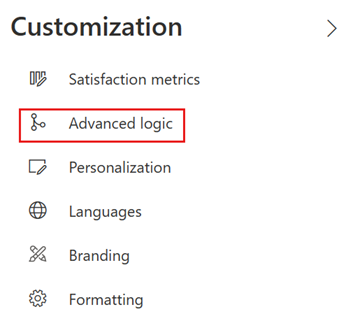
Se ainda não tiver criado regras, é apresentada a seguinte mensagem. Selecione Utilizar lógica avançada.
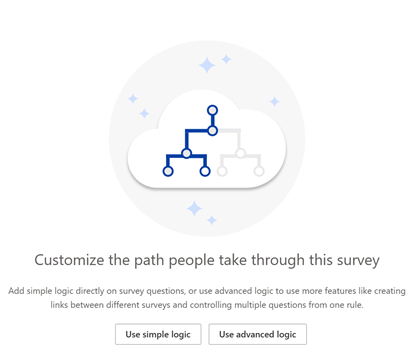
Se tiver criado pelo menos uma regra, é apresentada uma lista de regras numa grelha. Selecione Nova regra.
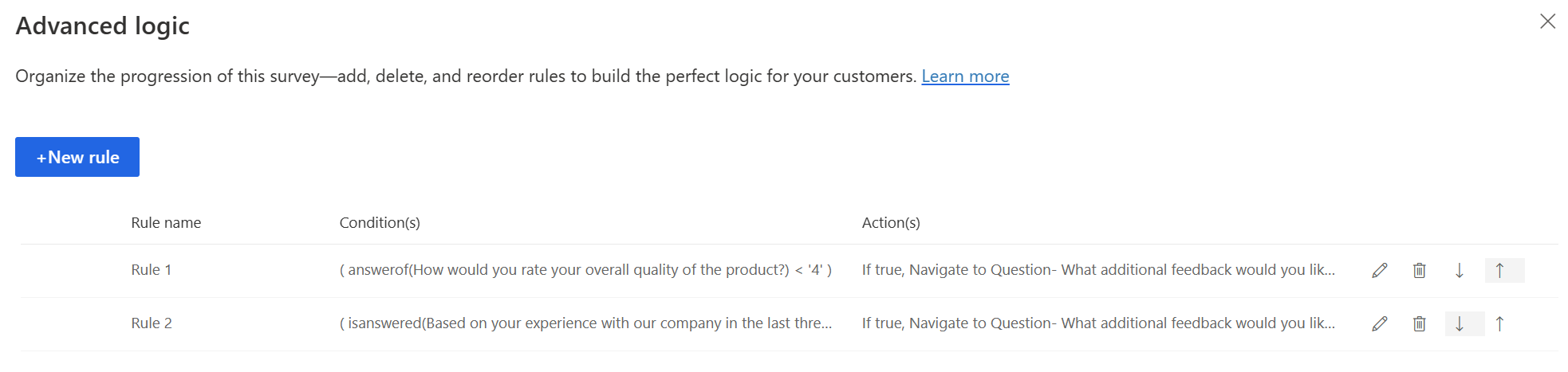
No campo Nome da regra, introduza um nome para a regra de ramificação.
Na área Condição(ões) da regra principal, selecione Adicionar condição para adicionar uma condição de resposta.
Nota
Pode criar um máximo de 10 condições.
Na primeira lista, escolha se pretende criar uma regra numa pergunta ou numa variável de inquérito.

Se pretender criar a regra numa variável de inquérito, selecione uma variável da lista Selecionar variáveis de inquérito.
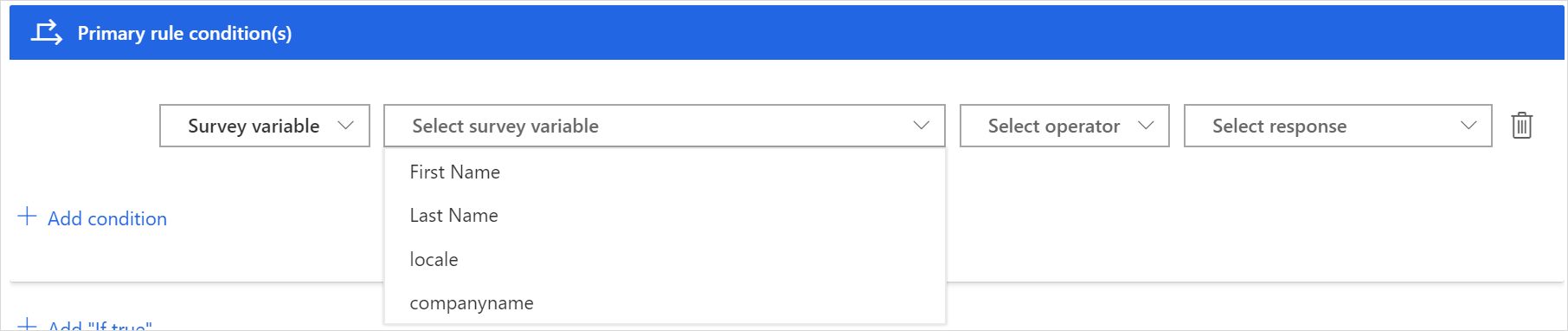
Se pretender criar a regra numa pergunta, selecione uma pergunta da lista Selecionar pergunta.

Selecione valores das listas Selecionar operador e Selecionar resposta respetivamente.
Pode adicionar mais condições ao utilizar o operador AND/OR selecionando Adicionar condição.

Selecione Adicionar "Se verdadeiro" para adicionar a ação que será desencadeada quando a condição definida satisfizer os critérios.
Selecione Adicionar ação para adicionar a ação de resposta.
Nota
Pode criar um máximo de 10 ações a serem acionados quando a condição definida é verdadeira.
Na lista Selecionar ação, é possível escolher uma das seguintes ações:
- Mostrar: selecione uma pergunta a ser exibida com base na resposta a uma pergunta.
- Ocultar: selecione uma pergunta a ser ocultada com base na resposta a uma pergunta.
- Navegue para: Selecione o destino para o qual um respondente deve ser navegado.

Na lista Selecionar alvo, selecione um alvo para a ação selecionada:
Se selecionar Mostrar, Ocultar como ação, pode selecionar Pergunta ou Secção como alvo.
Se selecionar Navegar para como a ação, pode selecionar um dos seguintes alvos:
- Pergunta: Pule para uma pergunta com base no resposta a uma pergunta. As perguntas existentes entre as perguntas de origem e de alvo ficam ocultas do participante.
- Seção: Pular para uma secção com base no resposta a uma pergunta. As perguntas existentes entre as secções de origem e de alvo ficam ocultas do participante.
- Fim do inquérito: termine o inquérito com base no resposta a uma pergunta.
- Pesquisa encadeada: abra uma pesquisa diferente, criada por você, com base na resposta a uma pergunta.
- URL: Abra um site com base no resposta a uma pergunta. Tem de adicionar
http://ao URL para que funcione corretamente.
Na lista Selecionar valor, introduza ou escolha um valor de acordo com o alvo.

Selecione Adicionar "Se falso" para adicionar a ação que é desencadeada quando a condição definida não satisfizer os critérios. Em seguida, siga os passos 8 a 11.
Nota
Pode criar um máximo de 10 ações a serem acionados quando a condição definida é falsa.

Selecione Guardar.
Depois de criar uma regra de ramificação, pode pré-visualizar o inquérito e verificar se a regra está a funcionar conforme esperado.
Gerir regras de ramificação
Depois de criar uma regra de ramificação ou um conjunto de regras de ramificação, pode editar, eliminar ou alterar a ordem de execução delas. As regras de ramificação são executadas na ordem em que foram criadas.
Abra um inquérito.
Selecione Personalização no lado direito da página e, em seguida, selecione Lógica avançada.
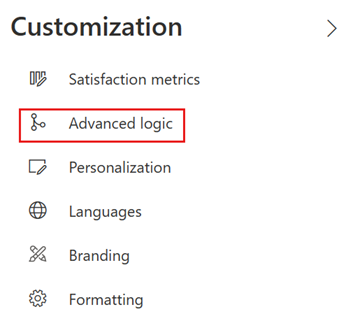
É apresentada uma lista de regras numa grelha.
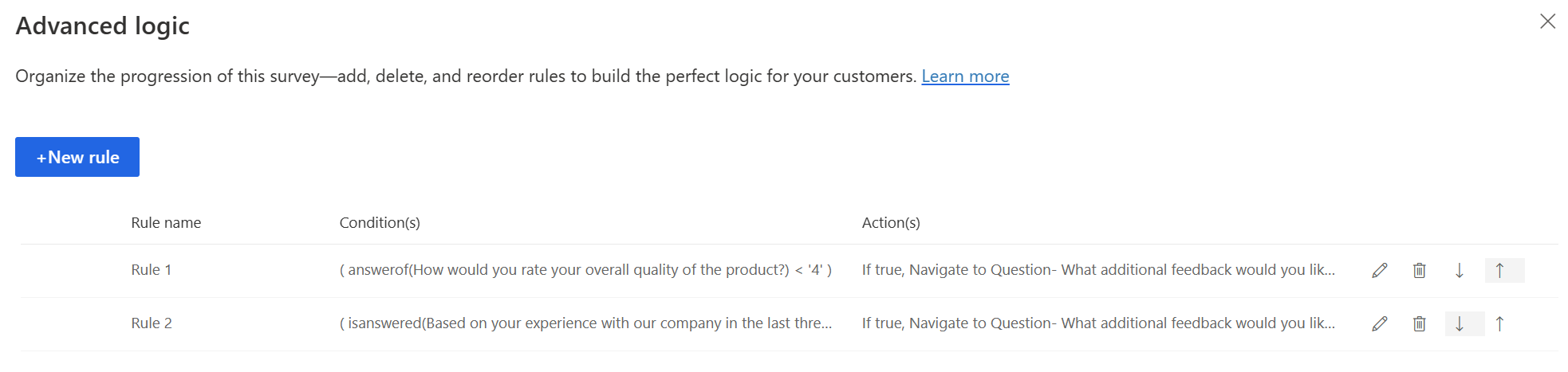
Para editar uma regra de ramificação, selecione Editar
 regra de ramificação a partir da linha de regra correspondente.
regra de ramificação a partir da linha de regra correspondente.Para eliminar uma regra de ramificação, selecione Editar
 regra de ramificação a partir da linha de regra correspondente.
regra de ramificação a partir da linha de regra correspondente.Para alterar a ordem de execução de uma regra de ramificação, mova uma regra para cima ou para baixo na grelha. Para mover a regra para cima ou para baixo, selecione Mover para cima
 ou Mover para baixo
ou Mover para baixo a partir da linha da regra correspondente.
a partir da linha da regra correspondente.
Consultar também
Adicionar e configurar métricas de satisfação
Personalize sua pesquisa adicionando variáveis
Criar inquérito multilingue
Adicionar identidade visual à pesquisa
Adicionar formatação ao questionário
Adicionar formatação aos elementos da pesquisa